Как использовать Android Auto: все, что вам нужно знать
Android Auto – удобная функция, доступная практически на всех телефонах Android. Если вы не использовали его, попробуйте сделать наиболее полезный контент вашего телефона более доступным в дороге.
В этом руководстве по Android Auto мы покажем вам, как использовать Android Auto прямо на вашем телефоне или с совместимым головным устройством.
Что такое Android Auto?
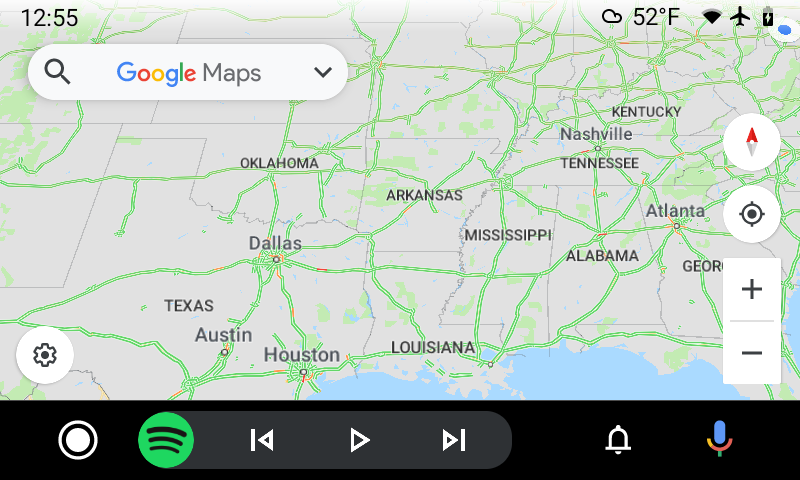
Android Auto – это приложение Google, которое позволяет использовать некоторые функции вашего Android-устройства в автомобиле. Если в вашем автомобиле есть головное устройство с поддержкой Android Auto, вы можете использовать его там. Однако, в отличие от Apple CarPlay, Android Auto также работает на вашем телефоне, не подключая его ни к чему.
Здесь мы рассмотрим оба метода. Если вам нужно больше информации, ознакомьтесь с нашим объяснением Android Auto .
Требования для Android Auto
Чтобы использовать Android Auto на дисплее автомобиля, вам потребуется следующее:
- Телефон Android с Android 6 Marshmallow или новее.
- Совместимая машина или стереосистема. Посетите страницу совместимости Android Auto, чтобы узнать, какие автомобили и стереосистемы послепродажного обслуживания поддерживают эту функцию. Как правило, он доступен только на моделях автомобилей, начиная с 2016 года.
- Качественный USB-кабель для подключения телефона к машине.

Android Auto также может работать по беспроводной сети, но на момент написания статьи он не был широко доступен. Все телефоны с Android 11 могут использовать Android Auto без проводов, но немногие автомобили поддерживают его.
Если вы хотите использовать Android Auto на экране телефона, единственное требование – ваше устройство. Однако для достижения наилучших результатов у вас также должно быть несколько других предметов:
- Автомобильный держатель для телефона . Это позволяет вам легко видеть свое устройство во время вождения, а не держать его в подстаканнике или на коленях.
- Один из способов воспроизведения музыки с телефона на автомобильной стереосистеме , например Bluetooth в машине или шнур AUX. Без этого вы не сможете наслаждаться музыкой, а навигационные указания будут труднее слышать.
- Наконец, разумно иметь USB-кабель для зарядки вашего устройства. Без этого ваш телефон, скорее всего, потеряет много энергии из-за включенного экрана. Если в вашем автомобиле нет порта USB, подумайте о покупке автомобильного зарядного устройства, которое подключается к розетке.
Подключение для передачи данных требуется для использования многих функций Android Auto, таких как навигация по Картам Google и потоковая передача музыки. Однако, если у вас нет надежного подключения для передачи данных, вы все равно можете использовать автономные карты, музыку и другой контент, который вы загружаете.
Скачивание приложения Android Auto
Если вы используете Android 9 или более раннюю версию, вам понадобится приложение Android Auto, чтобы использовать Android Auto на головном устройстве автомобиля или на дисплее телефона. На Android 10 и более поздних версиях автомобильная функциональность Android Auto встроена в ОС, поэтому отдельное приложение не требуется.
Однако, если вы используете Android 10 или новее и хотите использовать Android Auto на дисплее телефона, вам необходимо загрузить приложение Android Auto для экранов телефона .
Как настроить Android Auto
Для начала заведем машину. Если вы хотите использовать Android Auto на дисплее автомобиля, подключите телефон к USB-порту автомобиля с помощью кабеля. Чтобы использовать его на дисплее телефона, просто откройте приложение Android Auto на телефоне.
Когда вы это сделаете, вы увидите на своем телефоне несколько запросов о предоставлении Android Auto разрешений, необходимых для правильной работы. Продолжите и предоставьте доступ ко всем запрошенным разрешениям, таким как управление вашими звонками и использование вашего местоположения. Обратите внимание, что при использовании Android Auto через USB-кабель Bluetooth автоматически включается.
Как только вы пройдете через все это, вы будете готовы использовать Android Auto на экране своего телефона. Здесь вы должны увидеть опцию автоматического запуска Android Auto при подключении к автомобилю или стереосистеме Bluetooth, которую вы можете настроить позже в настройках.
Если вы используете дисплей вашего автомобиля, вам нужно запустить Android Auto из информационно-развлекательной системы вашего автомобиля. Его расположение зависит от вашего автомобиля; значок обычно находится прямо на главном экране (или может даже запускаться автоматически). Если вы не можете его найти, загляните в меню приложений или подобное.
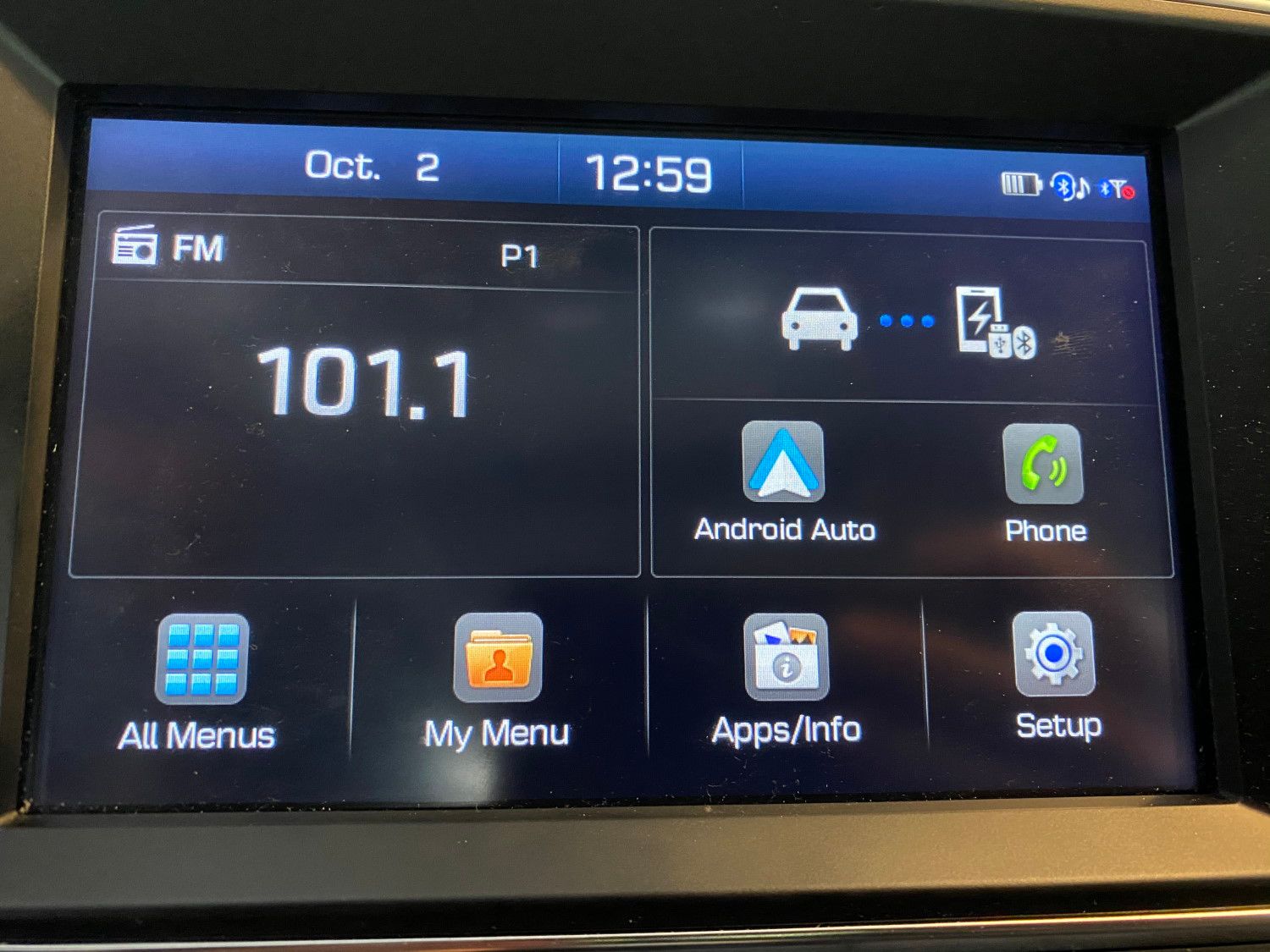
При первом запуске Android Auto на дисплее автомобиля вы можете увидеть экран приветствия с некоторыми советами. Выполните это или нажмите « Пропустить», если хотите, и вы готовы использовать Android Auto на дисплее вашего автомобиля.
Как использовать Android Auto
Используя любой из методов отображения, Android Auto позволяет получить доступ к приложениям для навигации, звонков и музыки. Используйте значки внизу для переключения между ними.
Вкладка « Навигация » позволяет получить доступ к установленным навигационным приложениям, например Google Maps. Он предлагает упрощенную версию интерфейса, к которому вы привыкли, позволяя указать пункт назначения или выбрать одно из недавних мест. Если у вас установлено несколько приложений для навигации, коснитесь вкладки навигации второй раз, чтобы переключиться на что-нибудь другое.
На вкладке " Телефон" вы увидите ярлыки для журнала вызовов и избранного . Вы также можете получить доступ ко всем своим контактам и дозвонщику, но использовать их во время вождения небезопасно, поэтому их лучше избегать.
Наконец, вкладка « Музыка » позволяет получить доступ к мультимедийным приложениям на телефоне. Вам нужно будет выбрать, какой из них вы хотите использовать при первом запуске, но, как и в разделе навигации, вы можете переключиться на другие службы, снова нажав значок. Помимо потоковой передачи музыки, здесь вы также найдете приложения и службы для подкастов, такие как Audible.
В зависимости от выбранного приложения вы можете просматривать меню, чтобы воспроизводить сохраненные списки воспроизведения или просматривать свою библиотеку.
Есть еще один тип приложений, который работает с Android Auto, хотя он не отображается в меню: приложения для обмена сообщениями. Если на вашем телефоне есть такие приложения, как WhatsApp или Telegram, вы можете использовать голосовые команды для отправки сообщений через них. Вы также будете видеть уведомления для своих чатов, в зависимости от настроек Android Auto.
Домашняя страница и голосовые команды
Нажмите круглую кнопку « Домой» , чтобы в любой момент вернуться на главный экран. Здесь вы увидите интерактивные карточки с кусочками полезной информации, такой как элементы управления мультимедиа, ярлыки быстрой навигации и встречи в календаре. Снова нажмите значок « Домой» на дисплее телефона, чтобы закрыть Android Auto.
При использовании Android Auto на дисплее автомобиля ощущения во многом не изменились. Основное отличие состоит в том, что из-за увеличенного пространства на главном экране отображается полный список приложений. Вы также увидите небольшую панель быстрого доступа внизу, которая отображает ваш следующий поворот навигации или текущую информацию, в зависимости от текущего приложения.
В правом нижнем углу нажмите на значок колокольчика, чтобы просмотреть последние предупреждения. А если вы хотите вернуться к информационно-развлекательной системе вашего автомобиля, нажмите кнопку « Выход» , на которой отображается логотип вашего автомобиля.
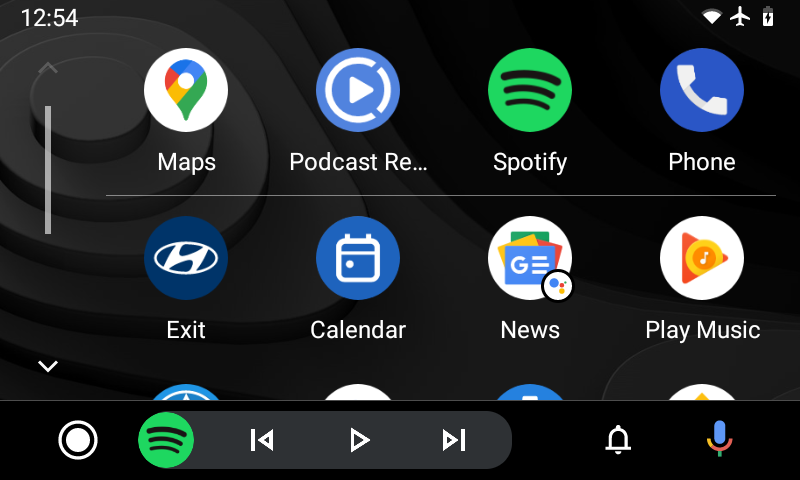
В Android Auto вы увидите значок микрофона в правом верхнем углу (на телефоне) или в правом нижнем углу (на дисплее автомобиля). Это позволяет вызывать Google Assistant. Используя его голосовое управление, вы можете начать навигацию, изменить песню или позвонить намного безопаснее, чем взаимодействовать с экраном во время вождения. Вы также можете использовать многие другие функции Google Assistant , такие как установка напоминаний и поиск информации.
Если вы используете Android Auto на дисплее автомобиля, вместо этого вы можете нажать кнопку « Голос» на рулевом колесе, чтобы запускать голосовые команды.
Приложения и настройки Android Auto
В Android Auto вы можете использовать любые приложения на телефоне, совместимые с этой функцией. Чтобы узнать о других возможностях, ознакомьтесь с нашим списком лучших приложений для Android Auto .
Наконец, вы можете настроить несколько параметров Android Auto, чтобы улучшить его работу. Для этого на экране телефона откройте левое меню и выберите « Настройки» или коснитесь приложения « Настройки» в главном меню на дисплее автомобиля. Мы рассмотрели эти и другие важные настройки в нашем руководстве по использованию Android Auto .
Откройте Android Auto и отправляйтесь в путь!
Теперь вы знаете, как использовать Android Auto в машине, независимо от того, есть ли у вас совместимое головное устройство или просто используете дисплей телефона. Это удобная функция, но не позволяйте ей отвлекать вас в дороге. Как можно чаще используйте голосовые команды, чтобы обезопасить себя и других.